win10系統(tǒng)如何校準和設(shè)置游戲手柄?windows10校準和設(shè)置游戲手柄的方法
更新日期:2024-03-21 06:44:32
來源:投稿
最近,有位windows10系統(tǒng)用戶反映自己為了能夠更好地玩游戲,買了幾個游戲手柄(包括藍牙手柄和有線手柄),但是卻不知道該如何在win10系統(tǒng)中校準和設(shè)置游戲手柄。這該怎么辦?接下來,小編就向大家分享windows10校準和設(shè)置游戲手柄的方法。
一、連接與查找手柄
1、首先連接手柄,系統(tǒng)會安裝驅(qū)動,請稍后。

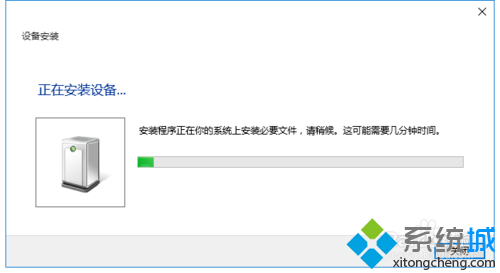
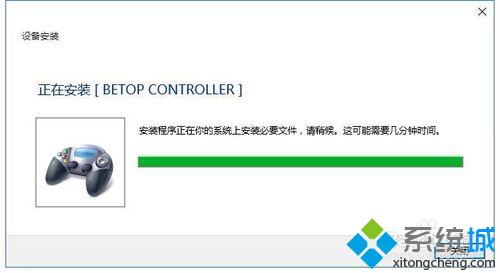
2、驅(qū)動安裝成功后,我們右鍵點擊【開始】菜單,選擇【控制面板】。
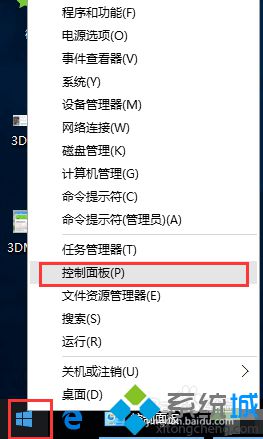
3、在【控制面板】界面點擊【查看設(shè)備和打印機】,可以看到電腦上已連接的所有設(shè)備。在【設(shè)備】欄里找到一個游戲控制器的圖標,這就是我們剛才連接上的手柄了。
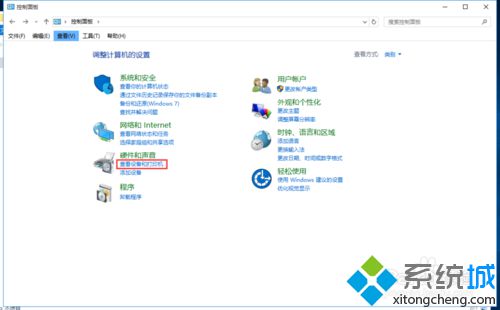

二、如何調(diào)試手柄
1、對準游戲控制器的圖標右鍵點擊,選擇右鍵菜單中的【游戲控制器設(shè)置】功能。

2、在【游戲控制器】設(shè)置界面點擊右下角的【屬性】按鈕。
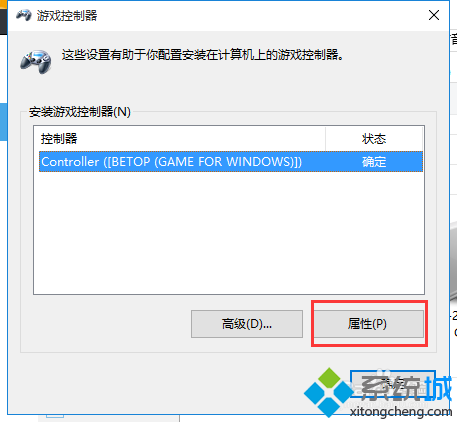
3、在【測試】選項卡下我們可以測試手柄各按鈕是否正常工作。首先,可以旋轉(zhuǎn)和按下手柄中的左面方向舵和方向按鍵,觀看“X軸/Y軸”上方的十字光標運動是否正常。最終十字光標應(yīng)居中顯示。和右方的按鍵觀看【按鈕】欄目的按鍵提示燈。

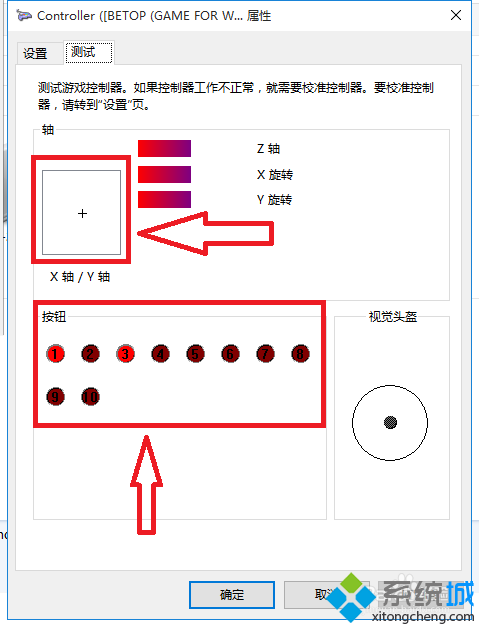
三、校準手柄
1、如果上方測試后按鍵有不對,或者搖桿出現(xiàn)偏差。可以點擊【設(shè)置】選項卡下的【校準】。
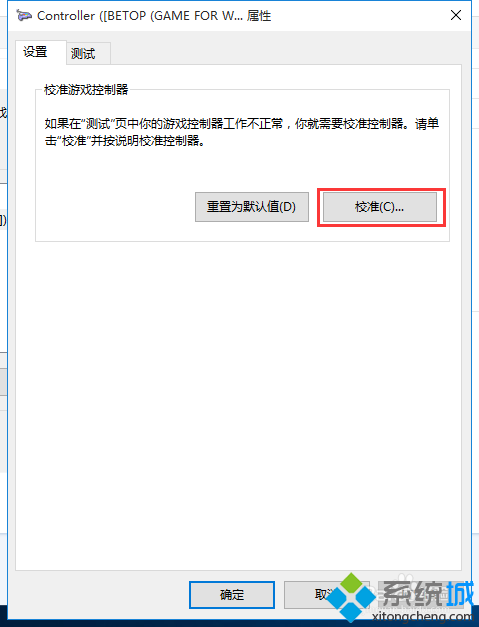
2、進入“設(shè)備校準向?qū)А焙蟾鶕?jù)提示依次點擊【下一步】。
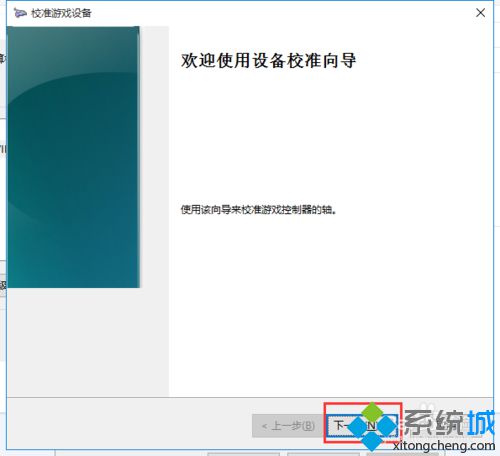
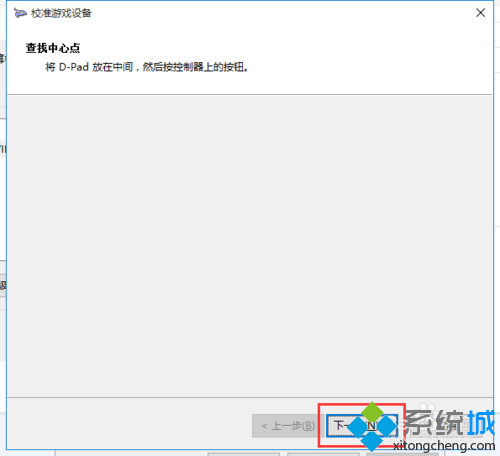
3、在【校準軸】界面,將手柄左搖桿旋轉(zhuǎn)幾圈,重新定位中心點。這個過程校準的是游戲手柄的“X軸/Y軸”。只要變成圖中顯示一樣在中間即可【下一步】。


4、首先,上下移動Z軸,也就是的TL與RT按鍵。之后是右搖桿的測試按照提示完成就好了。


5、最后,點擊【完成】按鈕后就可以正常使用手柄了。
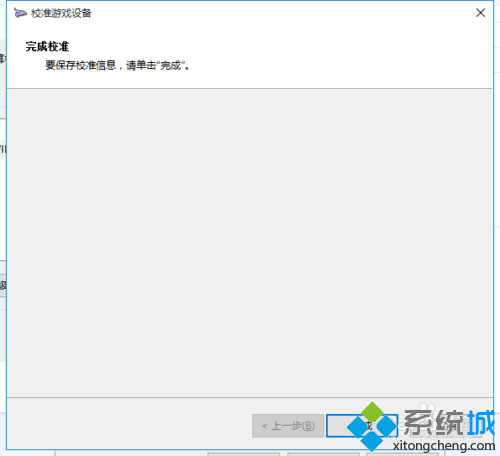
以上就是win10系統(tǒng)下校準和設(shè)置游戲手柄的方法介紹了。有需要的用戶,不妨按照系統(tǒng)小編的方法操作看看吧!
相關(guān)推薦:
如何使用win10系統(tǒng) Xbox錄制游戲視頻?
- monterey12.1正式版無法檢測更新詳情0次
- zui13更新計劃詳細介紹0次
- 優(yōu)麒麟u盤安裝詳細教程0次
- 優(yōu)麒麟和銀河麒麟?yún)^(qū)別詳細介紹0次
- monterey屏幕鏡像使用教程0次
- monterey關(guān)閉sip教程0次
- 優(yōu)麒麟操作系統(tǒng)詳細評測0次
- monterey支持多設(shè)備互動嗎詳情0次
- 優(yōu)麒麟中文設(shè)置教程0次
- monterey和bigsur區(qū)別詳細介紹0次
周
月











